系统引导启动项设置
更新时间:2024-09-30 14:53:10作者:jiang
在电脑启动过程中,系统引导启动项的设置至关重要,正确设置启动项可以加快系统启动速度,提高工作效率。通常我们可以通过BIOS或者系统设置界面来进行启动项的设置。在设置时可以根据个人需求选择启动项的顺序,确保系统可以按照自己的要求启动。同时定期检查和调整启动项也是必要的,以确保系统运行的顺畅和稳定。
电脑开机启动项在哪里设置?
方法一、
1. 同时按下“win+R”键,打开“运行”窗口;
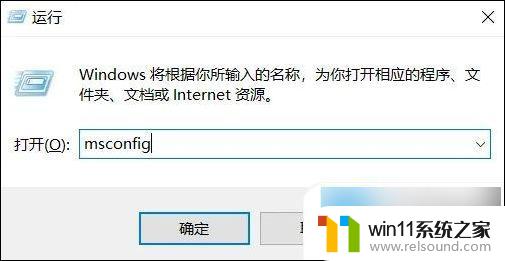
2. 输入“msconfig”并确定,会出现“系统配置”窗口;
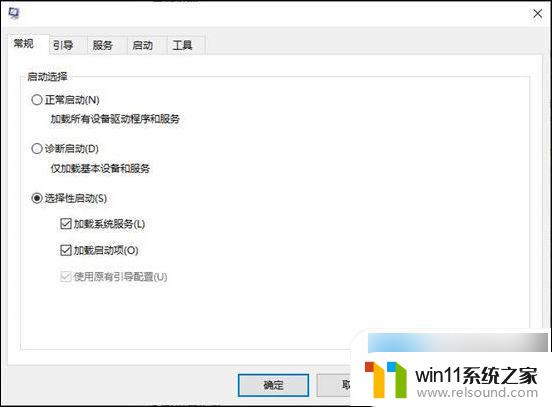
3. 选择“启动”选项卡,然后打开“任务管理器”;
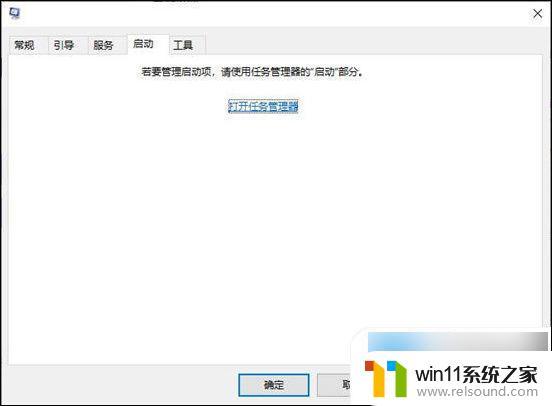
4. 在这里我们就可以设置开机启动项了。
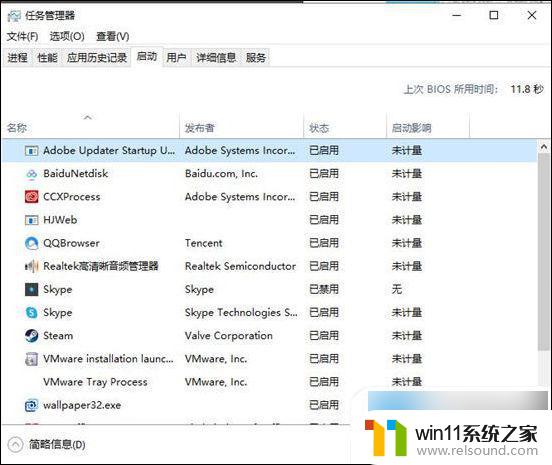
方法二、
1. 在电脑上点击左下角的开始按钮,点击设置进入主页;
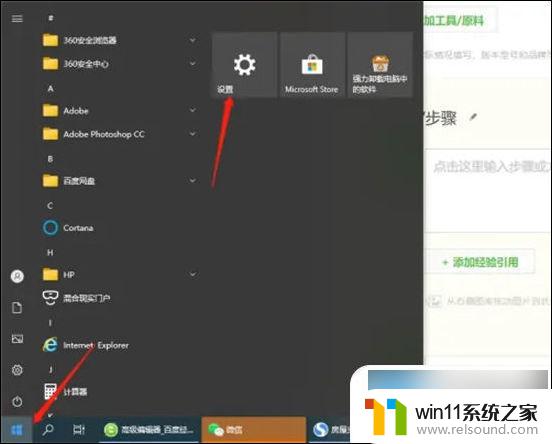
2. 在列表中点击应用;
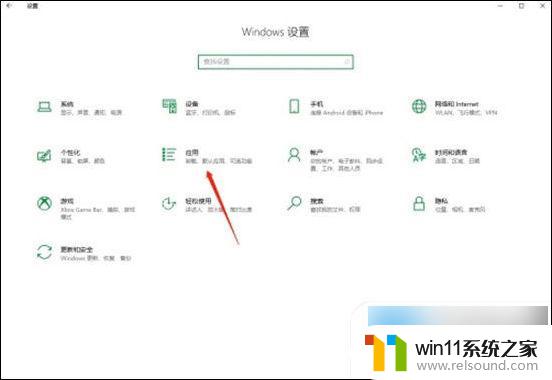
3. 在启动分类中,把想要关闭的开机启动应用关掉后方的按钮。即可完成。
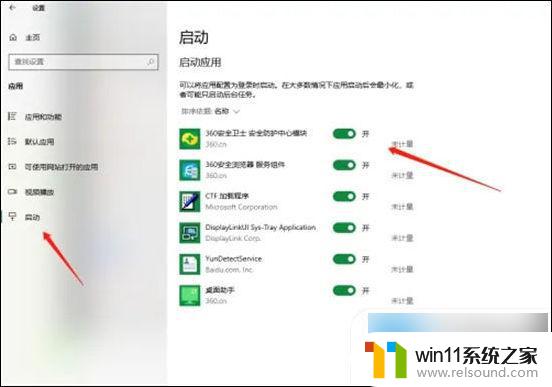
以上就是系统引导启动项设置的全部内容,有需要的用户可以按照以上步骤进行操作,希望这对大家有所帮助。















